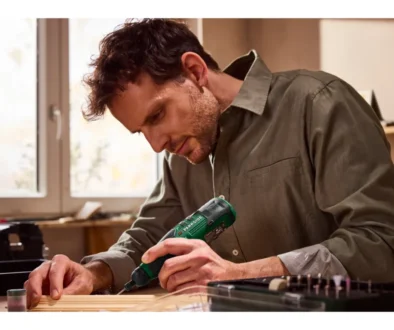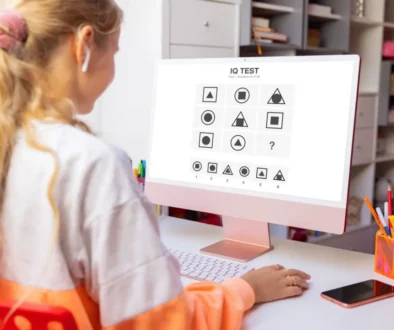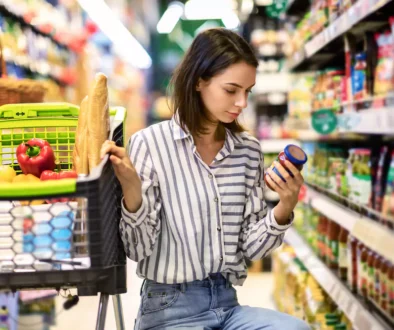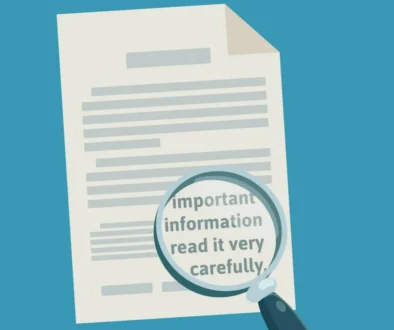Jak zjistit, zda se k vaší WiFi připojil někdo cizí. Pokud se vám děje toto, zbystřete!
Je váš internet pomalý? Snížení rychlosti připojení může být způsobeno tím, že na vaší WiFi někdo parazituje. Zároveň dochází ke zvýšenému riziku kybernetických útoků nebo ohrožení bezpečnosti vašich dat.
Jak poznat, že se mi někdo připojil na WiFi?
Možná máte někdy pocit, že se váš internet chová něčím neobvykle. A také vás možná někdy napadlo, jestli se na vaši WiFi nepřipojil například soused, protože jste mu v minulosti dali heslo. Současně je nutné zmínit, že odhalit heslo a prolomit přístup na cizí WiFi není zas tak složité.
Ať už jste někomu poskytli přihlašovací údaje na WiFi nebo je vaše heslo jednoduché a někdo ho může snadno uhodnout, podívejte se, která zařízení jsou k vaší síti připojená.
Pokud je někdo přihlášený na vaši WiFi, můžete zaznamenat zpomalení internetu. To zároveň může mít ale i jiné důvody, tedy nemusíte hned panikařit. Jestli ale dojde k nečekaným změnám v nastavení routeru, které jste sami neprovedli, je pravděpodobné, že někdo má k vašemu zařízení přístup – podobně jako přítomnost neidentifikovaných zařízení, která vidíte jako připojená na vaši síť.

Připojení na WiFi můžete ověřit
Existuje několik způsobů, jak je možné ověřit, kdo používá vaši WiFi. K dispozici je řada aplikací pro správu sítí, kde můžete přehledně vidět připojené subjekty, a zároveň u nich můžete měnit oprávnění. Tím pádem je můžete odebrat nebo jim zakázat se opět připojit. Jestli ale od poskytovatele vašeho internetu žádný software nemáte, můžete si poradit i tak.
První, co lze vyzkoušet, je změna hesla. Zkrátka změňte přihlašovací údaje. Není ale vyloučené, že na heslo zase někdo přijde. Současně počítejte s tím, že veškerá zařízení připojená na vaši WiFi budou odpojena, tedy i vy. Můžete změnit i název WiFi sítě. Podobně ale budete nuceni opětovně připojit všechna svá zařízení a navíc se vetřelec stejně může dovtípit, že ta nová síť jste vy.
Pokud máte Windows, můžete zkusit následující postup. Stiskněte tlačítko Windows + R a napište cmd. Tím se otevře příkazový řádek, kam zadejte ipconfig a zmáčkněte Enter. Díky tomu se vám objeví výsledky.
Jestliže máte Mac, otevřete Předvolby systému, poté Síť, Upřesnit a TCP/ICP. Vedle Adresa IPv4 se vám zobrazí požadované výsledky.
Takto se dopátráte ke své IP adrese, kterou zadejte do internetového prohlížeče. Následně zjistíte konfigurační rozhraní routeru a poté se přihlásíte pomocí vašeho síťového hesla. Pak můžete kontrolovat veškerou aktivitu na vaší síti.
Zakažte přístup, které na své síti nechcete
Po přihlášení do systému vyhledejte, jaká zařízení jsou na síti aktivní. Postup je závislý na značce nebo modelu routeru. Pokud se potýkáte s obtížemi, poraďte se s technickou podporou nebo sáhněte po uživatelské příručce.
Pokud na seznamu najdete taková zařízení, která nepatří ani vám nebo někomu z domácnosti, můžete jej zablokovat a tím mu zakázat další přístup.
Jestli jste tak ještě neučinili, i v tomto případě změňte heslo. Tím zvýšíte míru zabezpečení. Současně byst měli používat co nejsilnější bezpečnostní protokol, například WPA3 nebo WPA2. Pokud ho váš model routeru nepodporuje, je na místě ho upgradovat.
Zdroje: 365tipu.cz, svetandroida.cz, cdr.cz